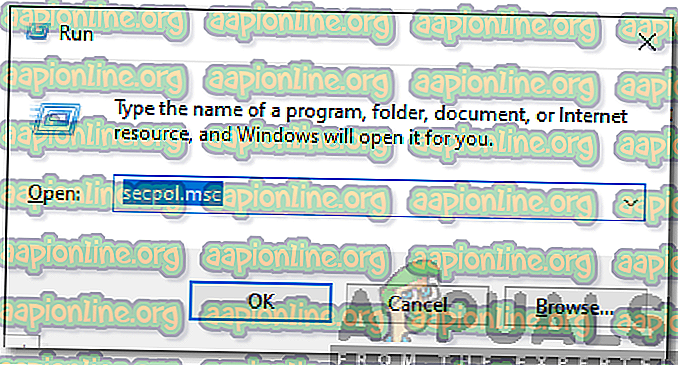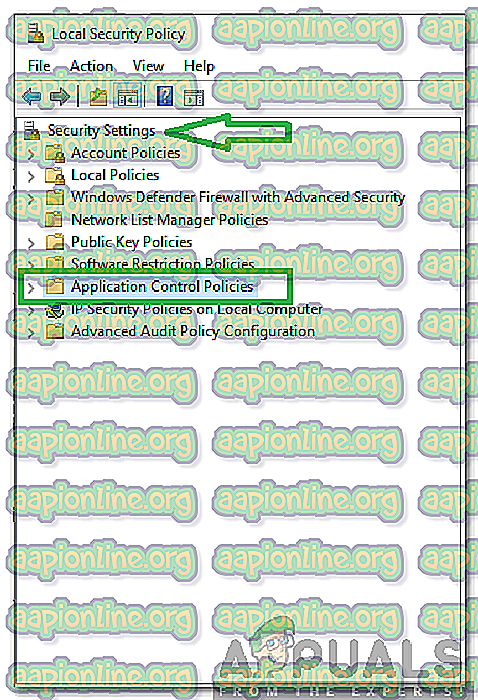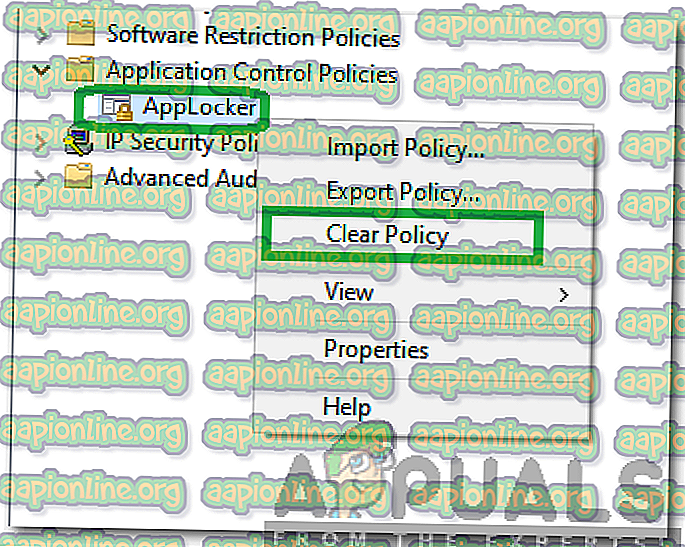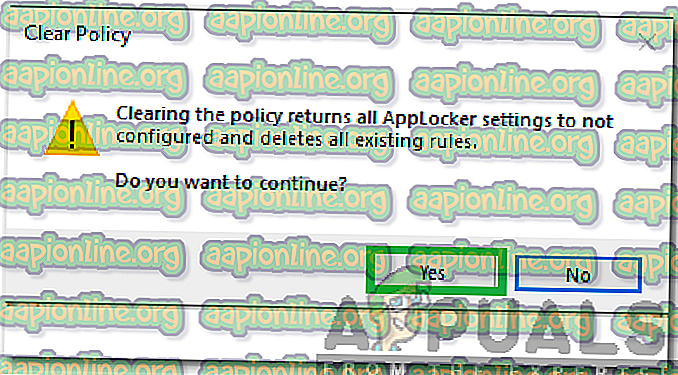O que é svchost.exe (LocalServiceAndNoImpersonation) e é um vírus?
Houve muitas perguntas de usuários que observaram o “ svchost.exe (LocalServiceAndNoImpersonation) ” no Gerenciador de Tarefas e ficaram curiosos sobre a funcionalidade e a necessidade do processo. Neste artigo, discutiremos a função do serviço e determinaremos se ele é seguro.

O que é o "Svchost.exe (LocalServiceAndNoImpersonation)"?
O Windows 10 é o mais recente e o maior dos sistemas operacionais da Microsoft. Ele vem com muitas melhorias de desempenho em relação às versões anteriores, mas também inclui vários serviços adicionais. O Windows executa esses serviços em segundo plano e eles só podem ser observados com o lançamento da versão detalhada do Gerenciador de Tarefas. Os serviços são responsáveis pela execução de determinadas tarefas em segundo plano e por todos os processos integrais relacionados ao Windows.
Na maioria das vezes, o Windows executa os serviços em segundo plano sob o pretexto de “ svchost . exe “. Existem, de fato, muitas entradas de “ svchost . exe ”rodando em segundo plano simultaneamente em todos os momentos. Isso é feito intencionalmente para impedir o travamento de todo o sistema operacional se um determinado serviço falhar. A Microsoft descreve o SvcHost como “svchost.exe é um nome de processo de host genérico para serviços executados a partir de bibliotecas de vínculo dinâmico”.

O svchost . exe (LocalServiceAndNoImpersonation) ”é um nome muito suspeito e pega um monte de usuários desprevenidos como muitos vírus / malware são conhecidos por rodar em segundo plano sob o disfarce de nomes de serviço ligeiramente alterados. No entanto, esse processo está relacionado ao aplicativo “ Windows App Locker ” e está localizado na pasta “System32”.

É “SvcHost.exe (LocalServiceAndNoImpersonation)” um vírus?
Existem muitos vírus / malwares que se apresentam sob os nomes ligeiramente alterados dos serviços confiáveis do Windows. Esse serviço tem um nome bastante incomum e geralmente é visto quando um aplicativo específico é iniciado. No entanto, é totalmente seguro e não está associado a nenhum malware / vírus. Portanto, é recomendável deixá-lo rodar em segundo plano enquanto estiver localizado dentro da pasta “ System32 ”. Você pode clicar com o botão direito do mouse no processo no Gerenciador de Tarefas e selecionar " Abrir Local do Arquivo " para identificar sua pasta raiz.

Como impedir que “SvcHost.exe (LocalServiceAndNoImpersonation)” seja executado em segundo plano?
Nesta etapa, interromperemos a execução do “SvcHost.exe (LocalServiceAndNoImpersonation)” em segundo plano, limpando todas as configurações do seu aplicativo raiz Windows App Locker. Tenha em mente que, ao fazer isso, seremos redefinidos todas as configurações relacionadas ao bloqueio do aplicativo. A fim de fazer isso:
- Pressione “ Windows ” + “ R ” para abrir o prompt Executar.
- Digite o seguinte comando e pressione " enter ".
secpol.msc
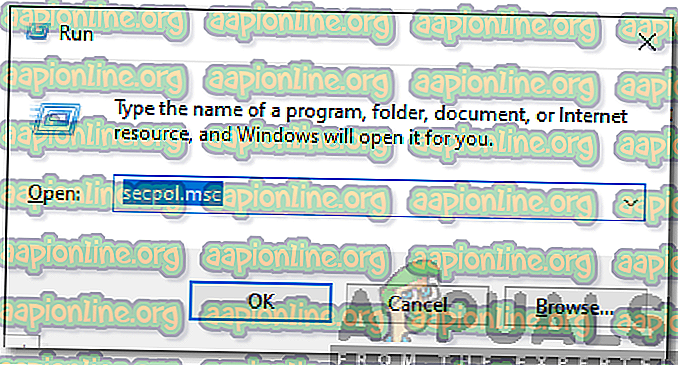
- Clique duas vezes em " Configurações de segurança " e clique duas vezes em " Políticas de controle de aplicativos ".
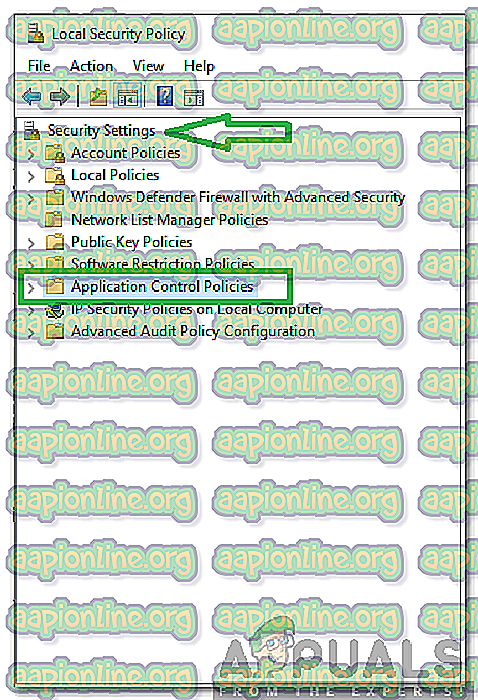
- Clique com o botão direito do mouse na opção “AppLocker” e selecione a opção “Clear Policy ”.
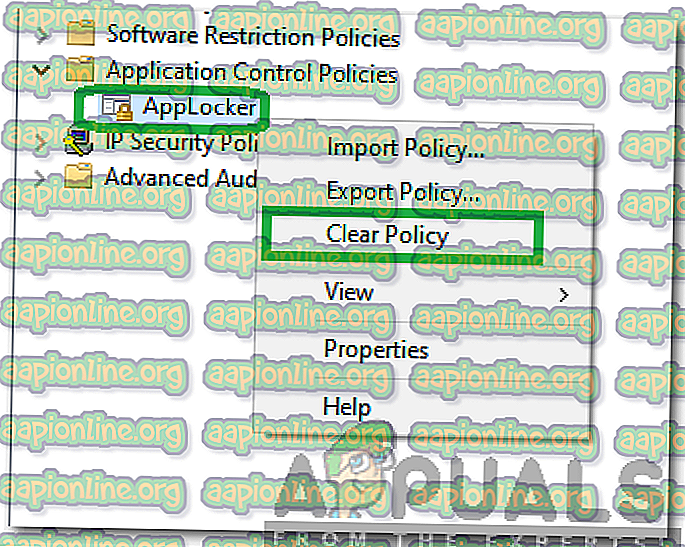
- Clique no botão " Sim " no aviso para limpar todas as regras.
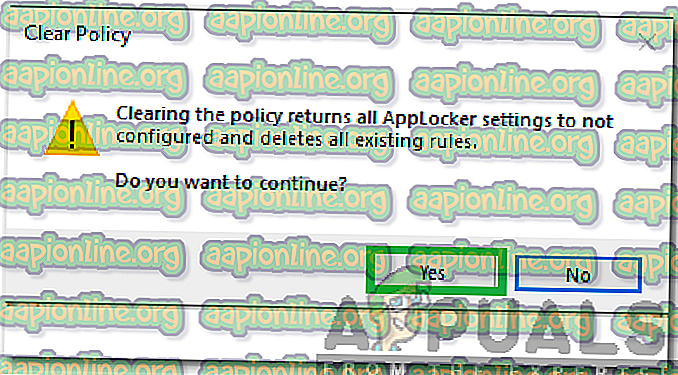
- Isso agora definirá a política do Windows App Locker como não configurada e não será mais executada em segundo plano.